【Mac】ゲーム実況の初期装備を晒してみる【実況プレイ】
あんまりMac環境下で実況しようという猛者はいないと思いますが、それでもしたいというわたしのようなチャレンジャーがいればと思い筆を手に取りました。
さて、サクッと本題いきますね。
ハードウェア
MacBook Pro(13インチ)
グラフィックボードが内蔵CPUしかない13インチでも収録は可能でした。
ただ、わたしの場合カスタマイズしているのでそのおかげでなんとかって感じかもしれませんが。
ちなみにカスタマイズ内容としては、
- CPU:Intel Core i5 → Intel Core i7
- メモリ:8GB → 16GB
としています。
まだ現時点では1シリーズしか完走していませんが、FPSとかやるとカクつくような臭いがします。
LIMBOでも開いてるソフト片っ端から消しておかないとたまにもっさりしていたので。
Airpods(ヘッドセット)
手抜きの極みです。申し訳ない。
なお、こんな音質になります。
わたしの声が結構中音域(野太い)というのも相まって、だいぶもっさりしてます。
対策としてはちゃんとした別立てのマイクを買うであったり、
イコライザを使って調整するなどが考えられます。
ただ、所詮はイヤホンなので続けるようでしたらちゃんと独立したマイクを買ったほうがいいと思います(ブーメラン)
いや、買うんだって。近日中に。。。
ソフトウェア
Soundflower for Mac(無料)
MacってWindowsと違ってステレオミキサー機能がないので、
初期の状態ではゲームの音と自分の声を同時に収録することができません。
なので、複数の音をそれぞれまとめるためのソフトが必要になります。
それがこのSoundflowerと後述するLadioCastです。
ザクッというと、Soundflowerでオーディオの仮想チャンネルを入出力分2つを作って、それをLadioCastで調整し制御するいう感じです。
あとで全く同じページをご紹介しますが、
この2つのソフトウェアの使い方はここが一番わかりやすかったです。
大変お世話になりました、ありがとうございます。
Macのサウンドを自由にルーティング/配信する Soundflower / LadioCast の使い方(sleepfreaks)
LadioCast(無料)
こちらが制御側ですね。
Macの公式AppストアでDLできます。
最初は小難しい設定が続きますが慣れればわたしでもサクサクできるのでご安心ください。
なお、先程もご紹介しましたが導入にあたってはこちらのページを参考にさせていただきました。
Macのサウンドを自由にルーティング/配信する Soundflower / LadioCast の使い方(sleepfreaks)
QuickTime Player(無料)
買ったときからついているアレです。
Windowsの時はiTunesについてくるゴミとか思ってて本当に申し訳ない。
画面収録という機能があり、LadioCastとSoundflowerで出力する音を設定すればゲームの音(PCから流れている音)と自分の声を同時に収録することが可能です。
参考にさせていただいたサイトを置いておきますので、
詳しくはこちらをご覧ください。
Macを使ったゲーム実況のやり方 QuickTimeを使用した音声あり画面録画(岡本貴晶ブログ)
お世話になりました、ありがとうございます。
とはいえ装備のアップグレードは早めにね。。。
とまあ「そんな装備で大丈夫か?」状態で臨んでいるわたしです。
が、これきっつい。
早く一番いいのを頼みたい。
というのも、そもそもMac自体がゲーム実況に向かない。
Steamはだいたい対応しているOSがWindowsだけだし、わざわざWindowsを仮想でつもうもんならそれはそれでCPUゴリゴリもってかれます。
ちなみにわたしの環境(MacBook Pro13インチ)だとグラボがないため、Live配信なんて夢のまた夢です。
一度試したらカクつきが洒落になりませんでした。辛い。
一応本記事の装備でもゲーム実況(収録)はできますが、本当に最低限のものしかできないので、
「ゲーム実況するためにパソコン買う!」
という方は迷わずネットの様々なページで言われまくってるようにWindows買ってください。マジで。
以上、少しでも参考になれば幸いです。
それでは。
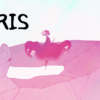

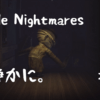

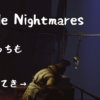


ディスカッション
コメント一覧
まだ、コメントがありません